很多网友会下载部份Word文档当做素材用,不过有些文字内容会设置保护状态、不能编辑,怎么办呢?本文介绍了Word文档被限制编辑进行破解的操作步骤,大家可以参考。
方法一
1、打开Word文档,将其另存为【Word 2003 XML文档(*.xml)】的格式,如图,
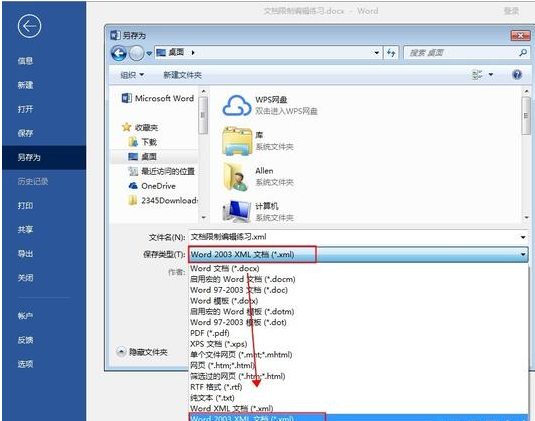
2、打开刚刚保存的xml文件,选择使用【记事本】方式,
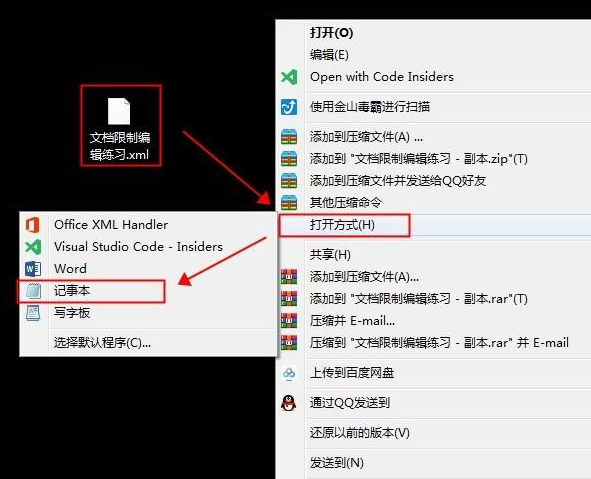
3、在记事本中按快捷键【Ctrl+F】打开【查找】对话框,输入查找内容为【protection】,把protection所在的那一行进行删除,然后保存关闭记事本,
4、再用Word打开xml文件,我们可以看到被限制编辑的区域已经解封了,最后将xml另存为Word文件即可。
方法二
1、新建一个空白的Word文档,点击菜单栏的【插入】——【文本】——【对象】——【文件中的文字】,如图,

2、弹出【插入文件】对话框,选择被限制编辑的Word文档,点击插入,
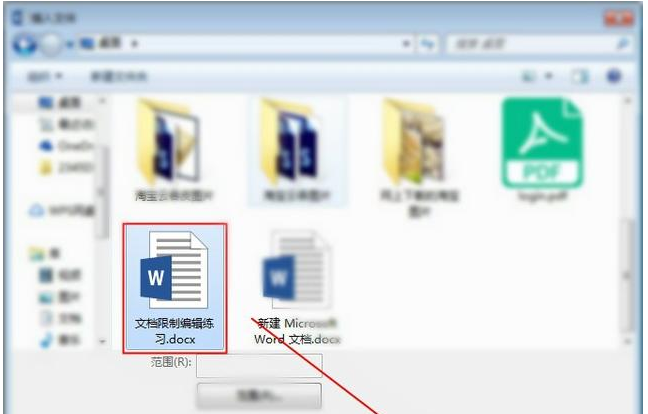
3、这时可以看到当初不可编辑的文本框已经可以编辑了。
上文就讲解了Word文档被限制编辑进行破解的操作步骤,希望有需要的朋友都来学习哦。




